情報処理実習
北大情報処理実習環境では、手許の実習用パソコンで Web サーバーを使うことができます。 ただし、CGIを作る上で肝心な機能(ライブラリ"dbm"など)がいろいろ使えない制限がきついので、 練習にはなりますが、あまり役には立たないようです。 なお、情報処理1の実習プリントの最後の方にも説明がありますので、よろしければご覧ください。
注意:この作業は毎度実習用PCにログインした毎に行います。いったんログアウトすると、次回には設定は初期化されています。
Web サーバーとは、web上からのリクエストに応えてコンピューターの中の特定のディレクトリ内のファイルを返送するサービスを行う受け皿です。Apache(アパッチ)は、このWeb サーバーの仕事をするソフトです。
まず、 を起動します。(スタート ⇒ 全てのプログラム ⇒ Command)
を起動します。(スタート ⇒ 全てのプログラム ⇒ Command)
apachemonitor と書いて、enterキーを押す。
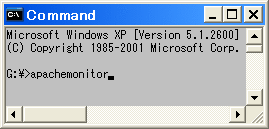
画面右下に目玉が現れるから左ボタンクリクして、Start を選択。(Command のウインドウは閉じて構いません。)
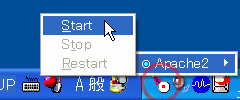
実習環境では、接続にパスワードを要求されるようにセットされています。いちいちパスワードを打つのはめんどくさいので、これを解除します。
ついでに、index.cgi , index.html ファイルのファイル名を省略できるようにしましょう。
マイコンピュータ>G>www と開き、その中の、.htaccess ファイルを、Terapad などのテキストエディタで開きます。
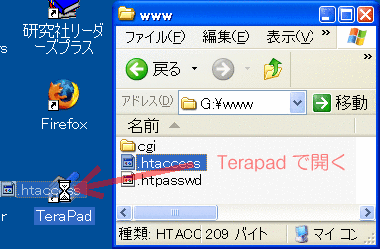
下記を削除して保存します。これでパスワードを要求されなくなります。
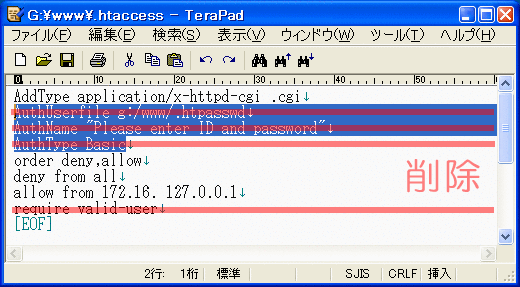
最初の1行は、CGI を動作させるのに必要です。残りの3行は、北大の外からは見れないようにするためで、これも削除すると、フォルダ www の中身が全世界へ向けて公開されてしまいます。
さらに、index.html や index.cgi があったときには省略できるように、下記の一文を追加します。
DirectoryIndex index.cgi index.html
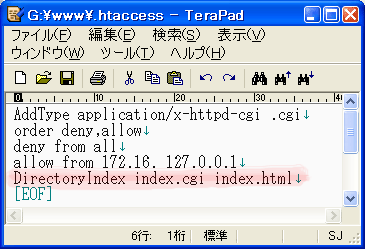
参考:htaccess ファイルの設定内容と動作について解説したリンク
まずは、 を起動し、下記のように書いてみてください。
文章の部分は好きな文で構いません。
を起動し、下記のように書いてみてください。
文章の部分は好きな文で構いません。
なお、お好みにより、RDE ではなく、 を使っても構いません。
を使っても構いません。
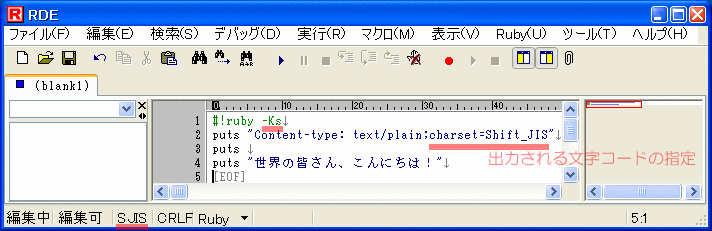
注意:手許PCではなく、web上のUNIXサーバーで使う場合は、#!ruby を、#!/usr/local/bin/ruby または、#!/usr/bin/ruby に書き直してください。
G:\www の中に保存します。ファイル名の最後に拡張子 .cgi をつけ、改行コードは LF にしてください。
改行コードは LF でなくてもここでは動作しますが、実際にweb上のUNIXサーバーで使う際にエラーになります。
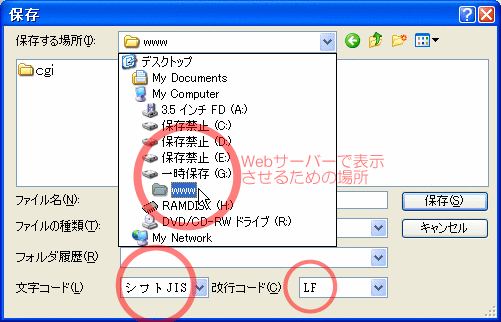
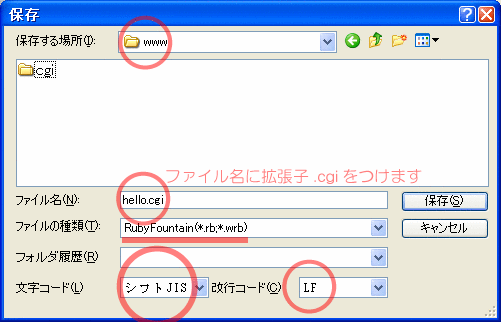
編集モードを Perl から Ruby に直します。
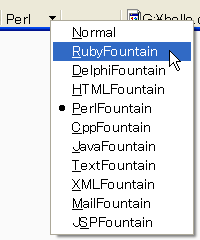
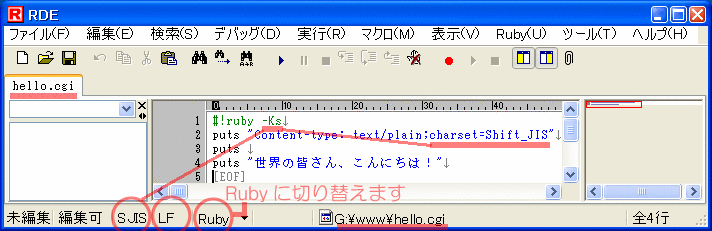
F5 を押して、実行させるとこんな感じになります。
最初の1行は、レスポンスヘッダと呼ばれ、データ自身の情報です。
2行目の空行は、レスポンスヘッダと本文との区切りです。
最後の、Completed(0) は、RDE の機能によるもので、実際には出力されていません。
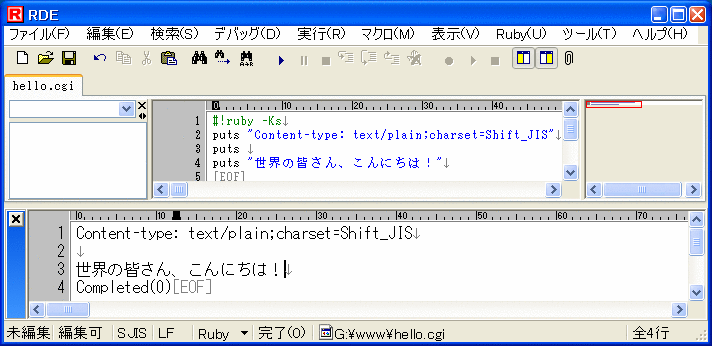
ブラウザのアドレス欄に、127.0.0.1 と入力し、enter。(127.0.0.1 はPCの自分自身を表す ip アドレスです。)
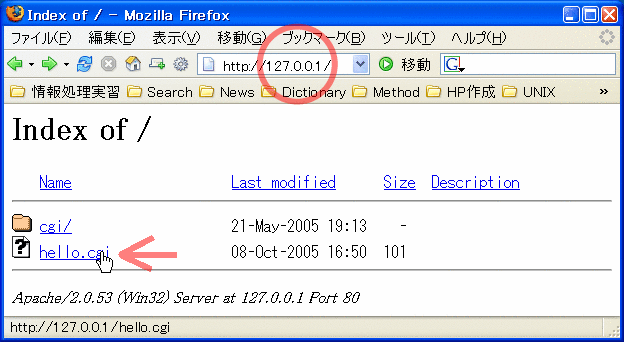
結果が表示されます。失敗した場合はエラーメッセージが出てきます。
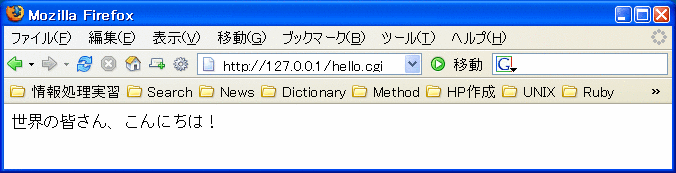
以上です。